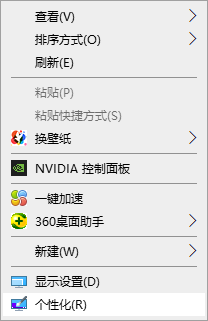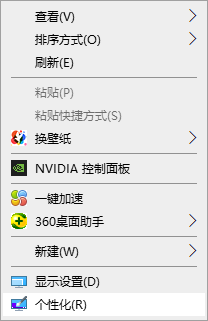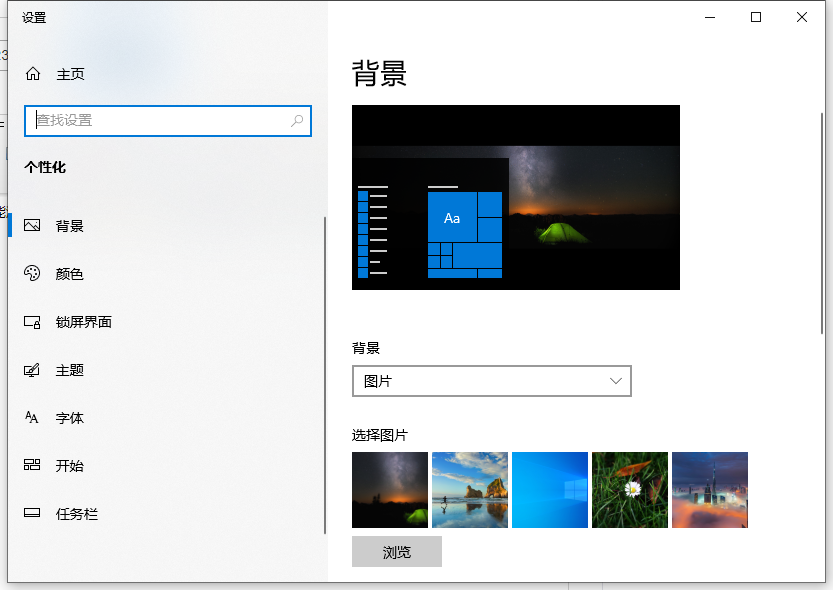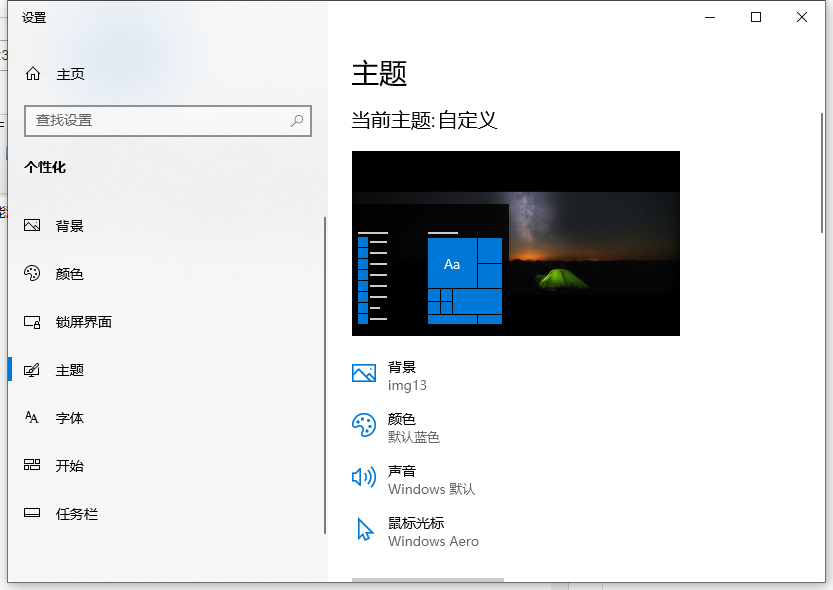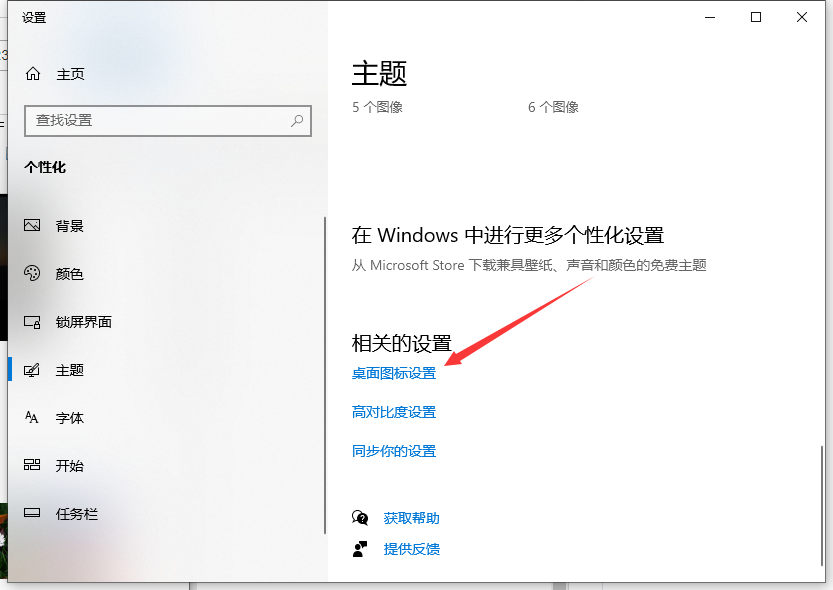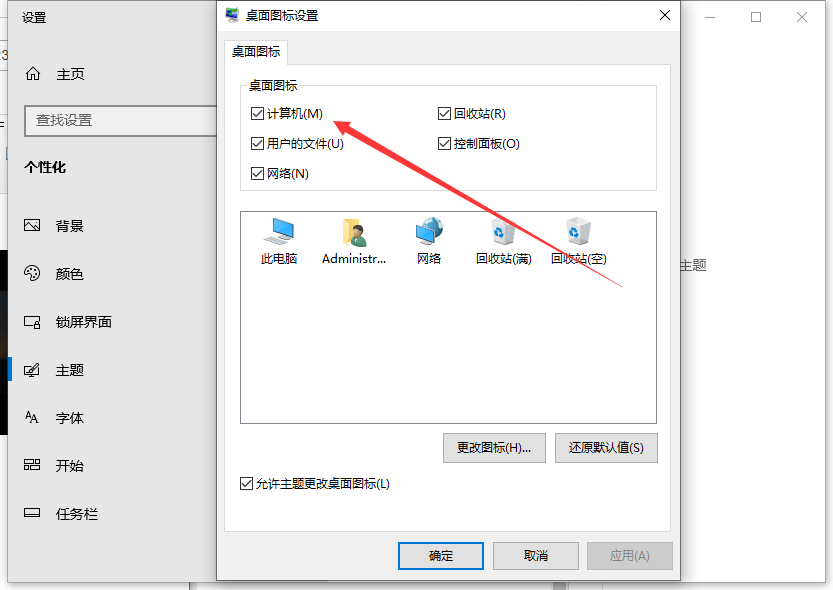Warning: Use of undefined constant title - assumed 'title' (this will throw an Error in a future version of PHP) in /data/www.zhuangjiba.com/web/e/data/tmp/tempnews8.php on line 170
win10我的电脑怎么添加到桌面详细教程
装机吧
Warning: Use of undefined constant newstime - assumed 'newstime' (this will throw an Error in a future version of PHP) in /data/www.zhuangjiba.com/web/e/data/tmp/tempnews8.php on line 171
2021年04月11日 08:00:30
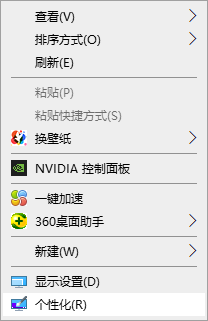
使用win10系统的用户应该都知道在系统默认的情况下是不显示我的电脑图标的,那我的电脑在怎样才能添加到桌面呢?可能对于不熟悉电脑的用户来说不是很了解,那么今天本文为大家分享的就是w10把我的电脑放到桌面的方法。
1、在电脑桌面上点击鼠标右键,选择【个性化】选项
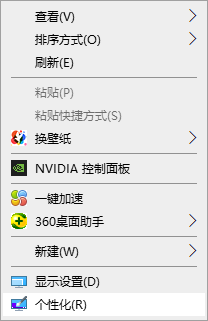
2、进入到个性化设置界面,默认展示的第一项背景内容
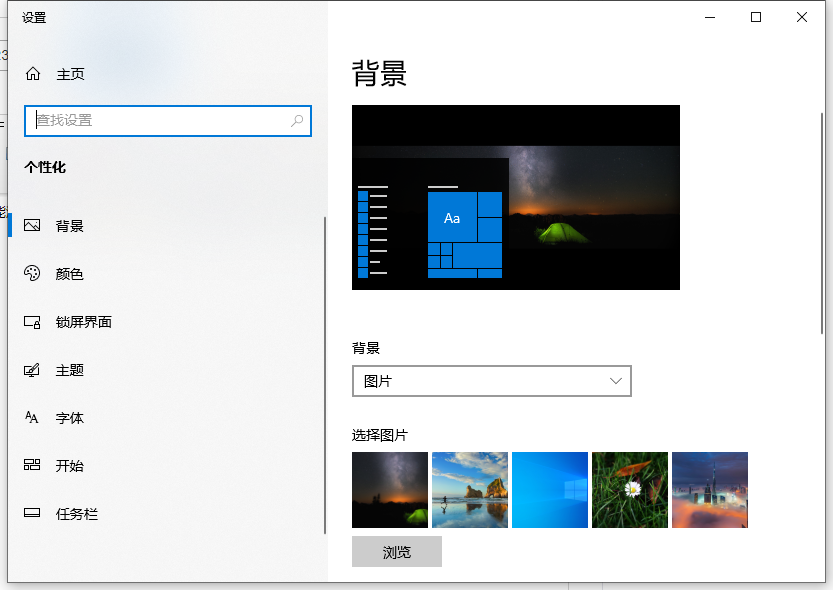
3、点击左侧的【主题】菜单项,右侧出现主题相关设置
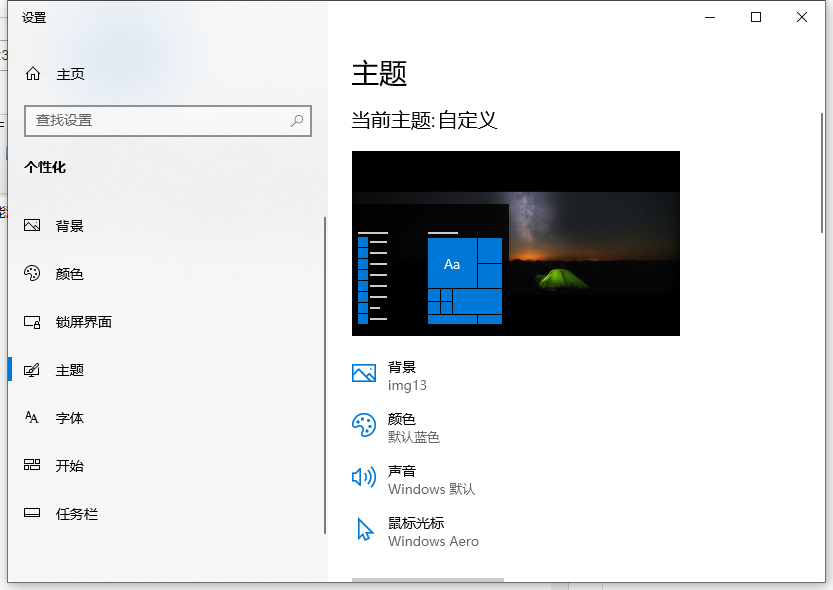
4、在右侧主题设置界面往下拉,找到并点击【桌面图标设置】选项
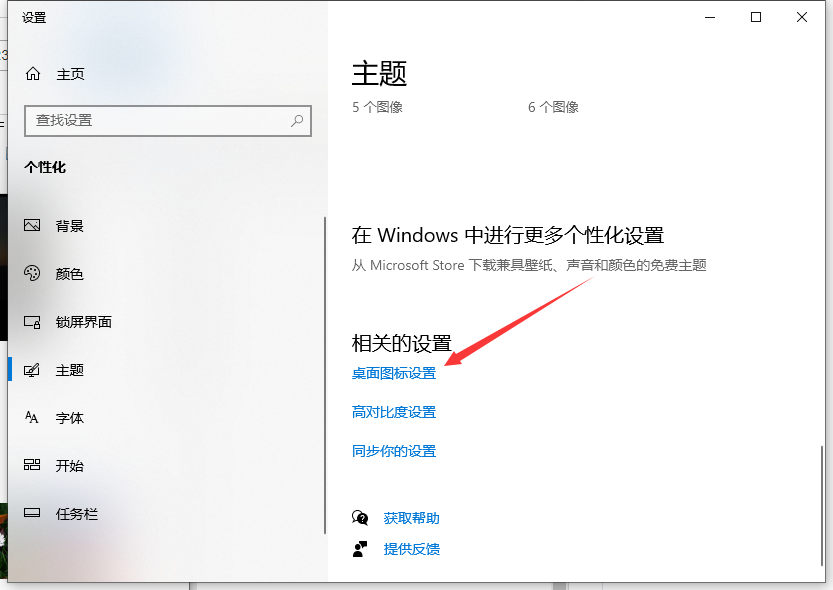
5、在【桌面图标设置】弹窗中,勾选【计算机】,点击【确定】按钮
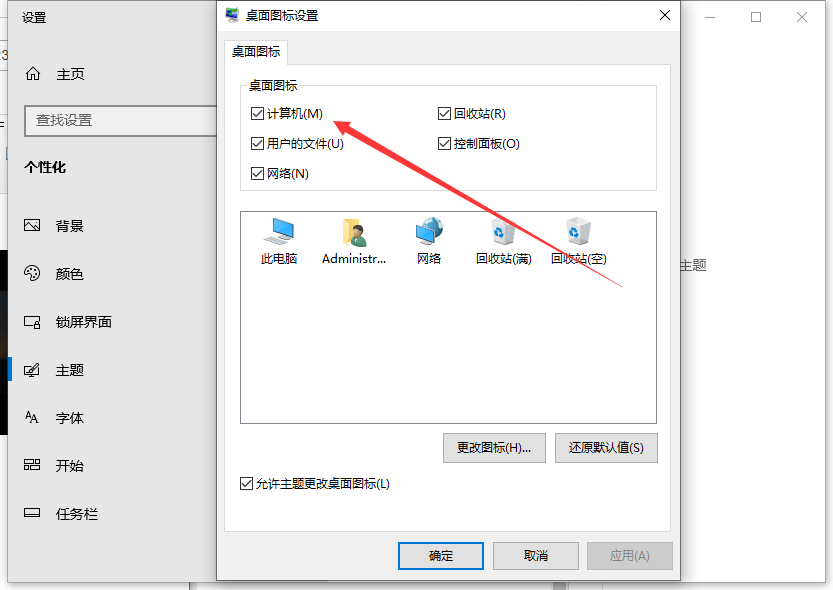
以上就是win10我的电脑怎么添加到桌面的操作步骤啦,希望能帮助到大家。